在使用电脑的过程中,我们常常会遇到系统崩溃、病毒感染等问题,而重新安装系统成为了解决问题的最佳方式之一。本文将详细介绍使用U盘重新安装系统的方法,帮助你快速、简单、稳定地完成系统重装,让你的电脑焕然一新。
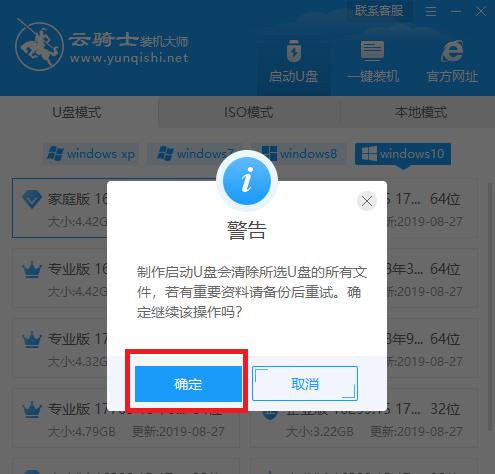
文章目录:
1.准备工作:选择适合的U盘并备份重要数据
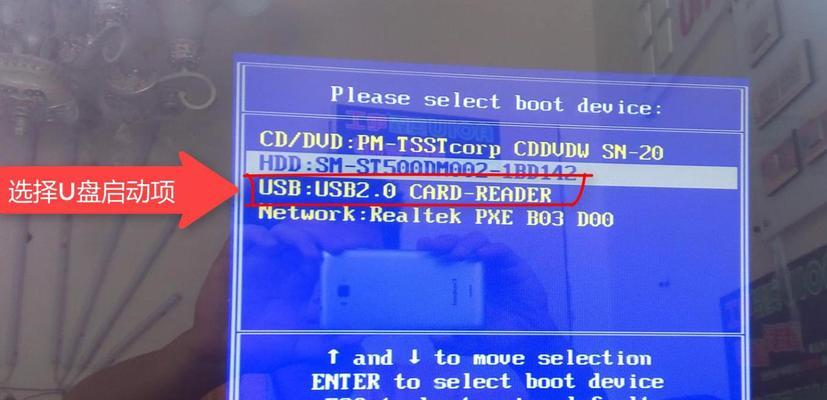
首先要选择一款容量适当、速度快的U盘,并将其格式化为FAT32格式,然后备份好重要的数据以免丢失。
2.下载系统镜像文件
进入官方网站或第三方下载平台,下载与你电脑型号对应的系统镜像文件,确保文件的完整性和安全性。
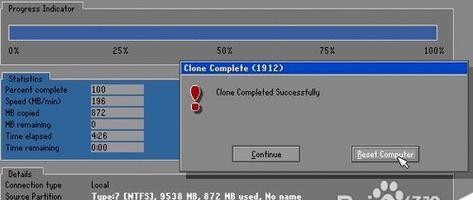
3.创建启动U盘
使用专业的软件(如Rufus)将下载好的系统镜像文件写入U盘,创建一个可以启动的U盘。
4.设置电脑启动顺序
进入BIOS设置界面,将U盘设为第一启动项,以确保电脑可以从U盘启动。
5.进入安装界面
重启电脑并按下指定键(通常是F2或Delete键)进入安装界面,选择U盘启动,并进入系统安装界面。
6.安装系统
根据提示,选择安装语言、时区等设置,并选择重新安装系统,接着按照引导完成系统安装过程。
7.驱动安装
系统安装完成后,根据自己电脑型号的驱动需求,安装相应的驱动程序,以保证电脑硬件可以正常运行。
8.更新系统补丁
在重新安装系统后,及时更新系统的补丁和安全补丁,以修复系统漏洞和提升系统性能。
9.安装常用软件
根据个人需求,在重新安装系统后,安装一些常用的软件,如办公软件、浏览器等,以方便日常使用。
10.配置个性化设置
在重新安装系统后,根据个人喜好,设置桌面壁纸、主题颜色、字体大小等个性化选项。
11.恢复个人数据和文件
将之前备份的重要数据和文件复制回电脑,确保重装系统后不会丢失个人资料。
12.安装常用工具
根据个人需求,安装一些常用的工具软件,如杀毒软件、压缩软件等,以保护电脑安全并提高工作效率。
13.优化系统性能
通过清理垃圾文件、关闭开机自启动项、优化系统设置等操作,提升系统的运行速度和稳定性。
14.测试系统稳定性
进行一些常规操作和软件测试,确保重新安装的系统运行稳定,没有出现异常情况。
15.系统重装的注意事项
在重新安装系统后,注意合理使用电脑,避免随意安装不可靠的软件和插件,以免再次出现问题。
通过本教程,你可以轻松地使用U盘重新安装系统,让你的电脑焕然一新。只需要按照步骤准备好U盘、下载系统镜像文件、创建启动盘,然后进行系统安装、驱动安装、软件配置等步骤,最后进行系统优化和稳定性测试即可。重新安装系统不再是一项困难的任务,你可以轻松应对各种系统问题,让电脑始终保持最佳状态。

























